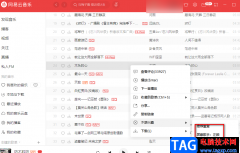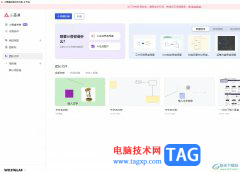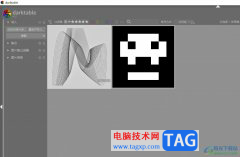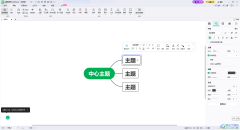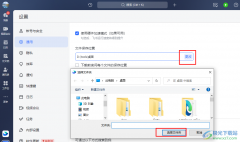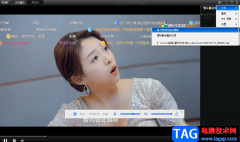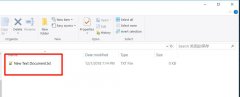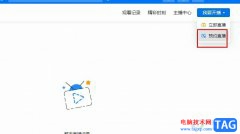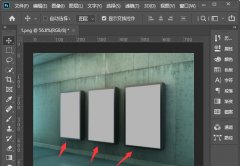editplus是一款小巧但功能强大的可处理文本、html和程序语言的编辑器,其中的功能可以满足用户的需求,帮助用户轻松的处理各个文件,总之editplus可以为用户带来了不错的使用体验,当用户在editplus软件中编辑文本文件时,输入文字后在文字开头按下tab键位,会发现文字一下跳了很多格,看起来空格太宽了,于是有用户问到editplus处理文本时按下tab跳了很多格怎么办的问题,其实这个问题是很好解决的,用户直接在首选项窗口中点击文件类型及语法选项卡,接着按下制表缩进并设置好制表符的空格数即可解决问题,那么接下来就让小编来向大家分享一下editplus处理文本时按下tab跳了很多格的解决方法吧。
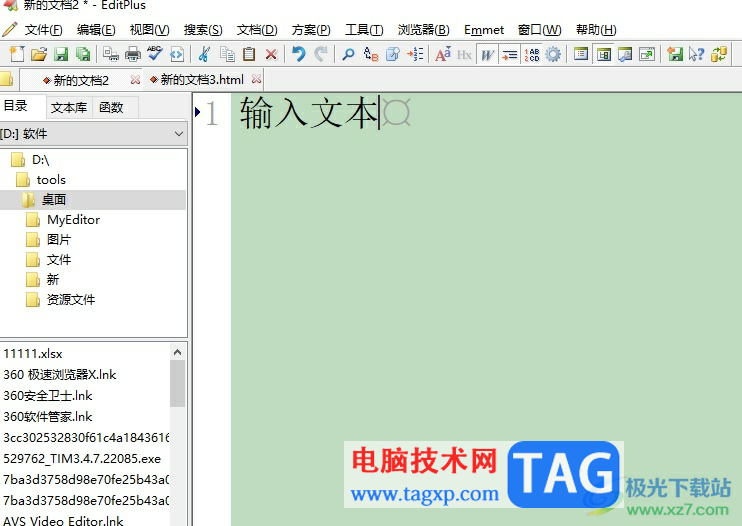
方法步骤
1.用户在电脑上打开editplus软件,并来到文本编辑页面上输入文字
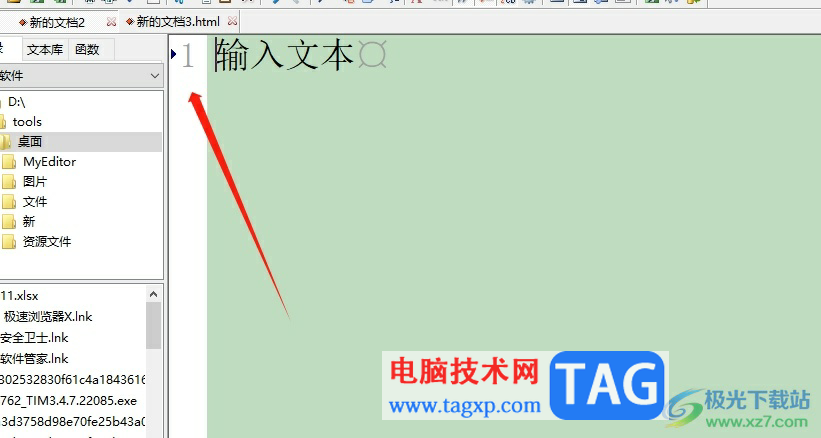
2.接着在文字开头按下tab键位,可以看到文字空了很多格,如图所示
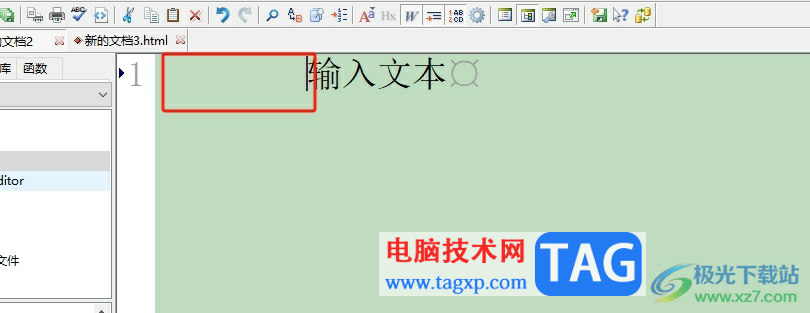
3.这时需要用户点击页面上方菜单栏中的工具选项,弹出下拉框后点击首选项功能
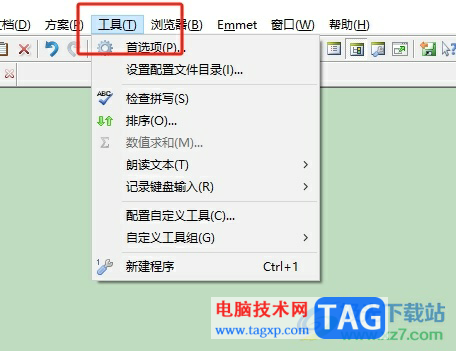
4.进入到首选项窗口中,用户将左侧的选项卡切换到文件类型及语法选项卡上
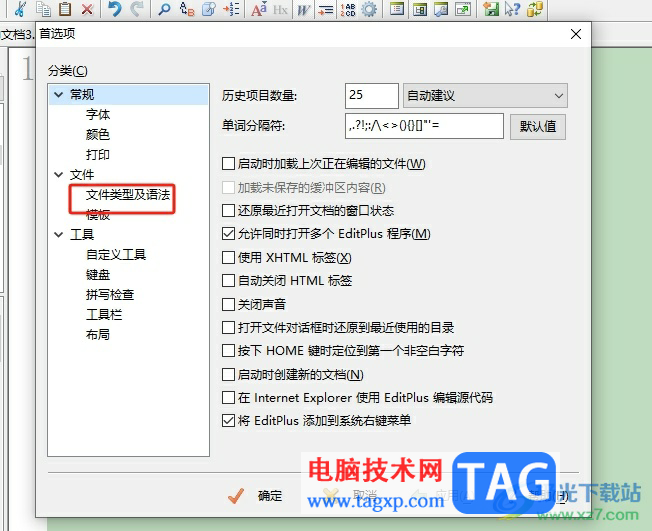
5.然后在右侧页面中,用户找到并按下制表缩进按钮,将会弹出新窗口
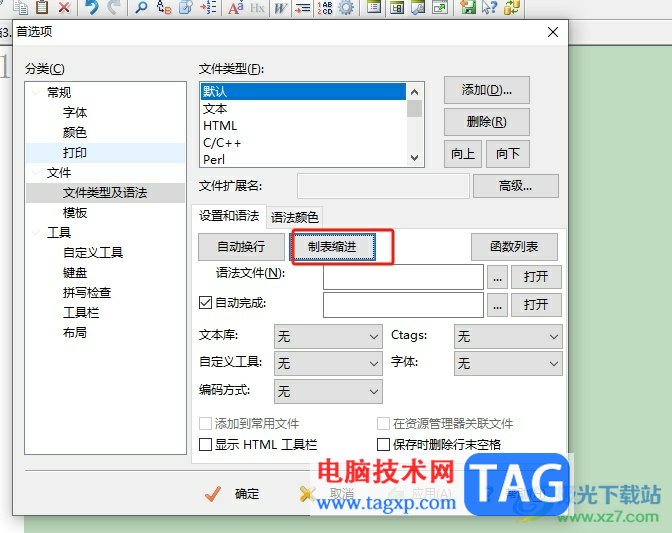
6.在弹出来的新窗口中,用户直接在制表符尺寸板块中输入空格数并按下确定按钮即可
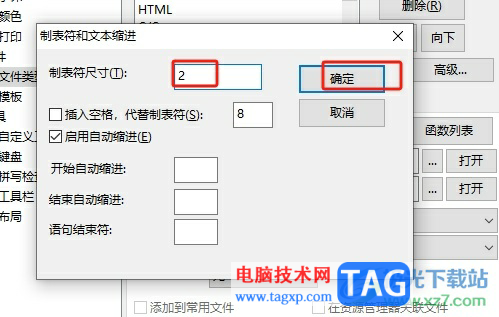
7.完成设置后,回到上一级窗口中依次按下应用和确定按钮就可以了
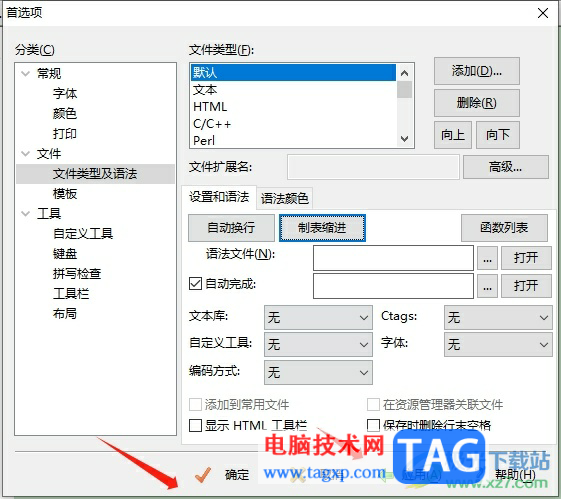
8.回到文本编辑页面上,用户可以看到当前的空格成功变小了
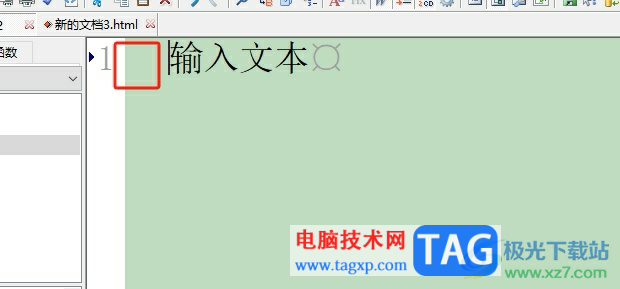
用户在使用editplus软件时,会发现按下tab跳了很多格的情况,这时用户就可以进入到首选项窗口中找到文件类型及语法选项卡,接着按下制表缩进并设置制表位空格数即可解决问题,方法简单易懂,因此感兴趣的用户可以跟着小编的教程操作试试看。